excel画图全攻略(基于office2007版本)
- 格式:docx
- 大小:452.11 KB
- 文档页数:11
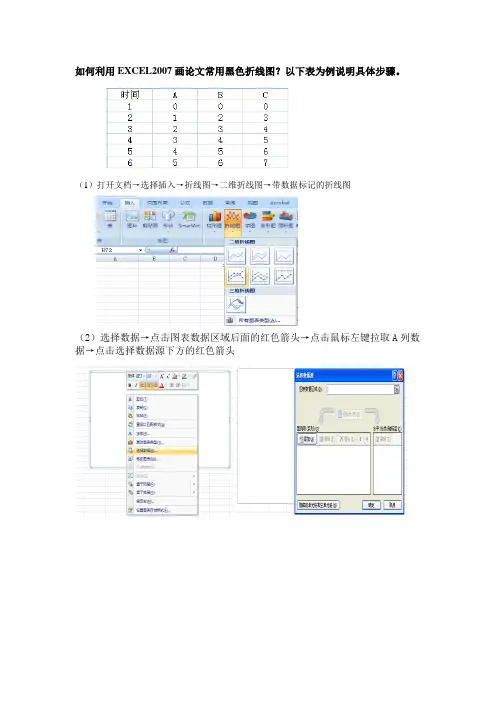
如何利用EXCEL2007画论文常用黑色折线图?以下表为例说明具体步骤。
(1)打开文档→选择插入→折线图→二维折线图→带数据标记的折线图
(2)选择数据→点击图表数据区域后面的红色箭头→点击鼠标左键拉取A列数据→点击选择数据源下方的红色箭头
(3)点击编辑→输入系列名称A→确定→点击添加→输入系列名称B→选取系列值→继续添加→输入系列名称C→选取系列值
(4)将线条和数据标记变为黑色→选择线条,左键→设置数据系列格式→主坐标轴→内置,根据需要选择类型与大小→数据标记填充,纯色填充,黑色→线条颜色,实线,黑色→线型,根据需要自行选择→标记线颜色,实线,黑色→标记线样式,根据需要自行选择→其他两条按同样方法修改即可
(4)去除图表边框和内部白色填充→选中,左键→设置图表区域格式→填充,无填充→边框颜色→无线条→边框样式不用选
(5)去除绘图区边框、填充和格纹线→选中绘图区,设置绘图区格式→填充,无填充→边框颜色,无线条→选中格纹线,左键,删除
(6)将坐标轴刻度线内置,并将刻度与刻度线对齐→选中坐标轴,设置坐标轴格式→坐标轴选项→主要刻度线类型,内部→位置坐标轴,在刻度线上
(7)添加坐标轴名称→选中图表,点击布局→选择坐标轴标题→主要横坐标轴标题,坐标轴下方标题→在编辑框里加入名称和单位→再选择主要纵坐标轴标题,旋转过的标题→在编辑框里加入名称和单位→如若需要添加图表标题,也可在布局里选择。
(8)如若自动生成的横坐标数字不满足需求,可以自行选取需要的数据→选中图表,左键,数据→选择右下角水平轴标签下的编辑→点红色箭头拉取横坐标所在行或列的数据。
0123456781
2
34
5
6
含量/%
时间/d。
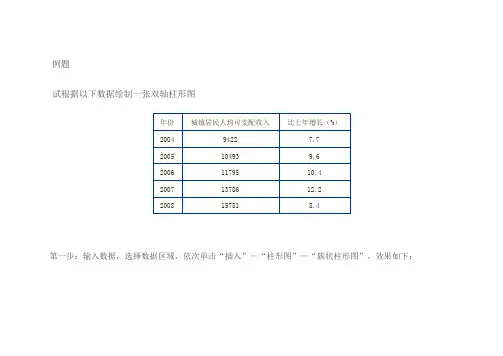
例题
试根据以下数据绘制一张双轴柱形图
第一步:输入数据,选择数据区域,依次单击“插入”—“柱形图”—“簇状柱形图”。
效果如下:
第二步:右击图标区域,选择“选择数据”;在出现的选择区域对话框中单击“编辑”,在出现的轴标签对话框中选择年份数据区域,单击“确定”。
效果如下:
第三步:单击图例“比上年增长(%)”;右击“比上年增长(%)”,选择“设置数据系列格式”,在对话框中选择系列绘制在“次坐标轴”。
效果如下:
第四步:右击右纵坐标轴,选择“设置坐标轴格式”,将“最大值”改为“固定”,“18”;选中图标区域蓝色柱(年份),然后“Delete”。
效果如下:
第五步:单击图例“比上年增长(%)”,右击,依次选择“更改系列图标类型”—“折线图”;在工具栏中依次选择“布局”—“数据标签”—“数据标签外”。
最后完成效果如下:。
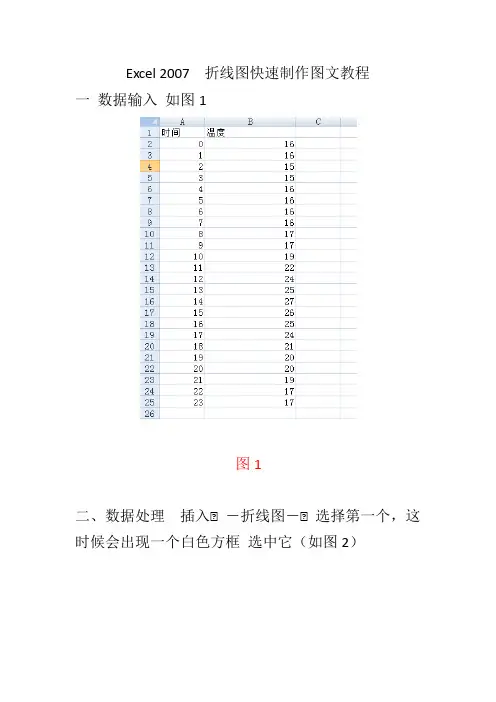
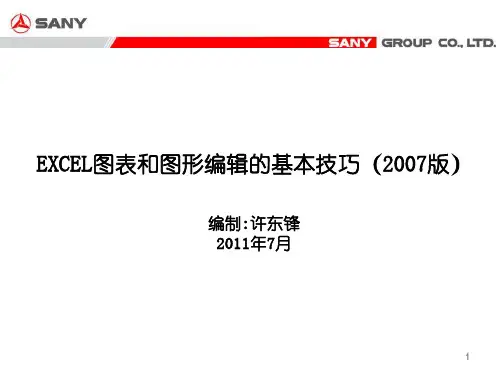
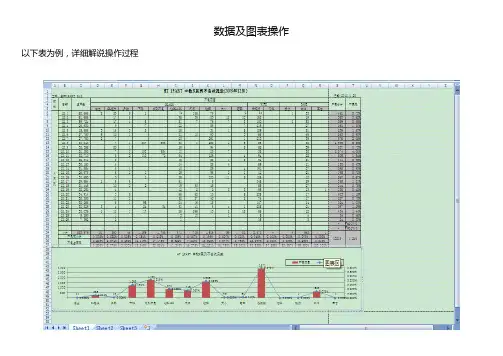

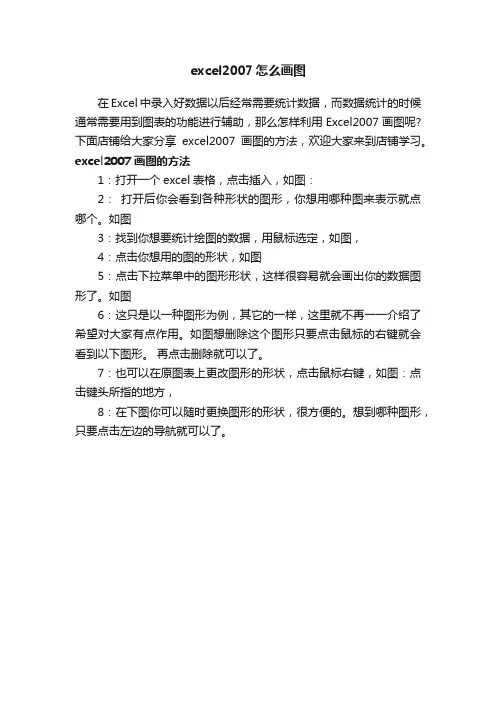
excel2007怎么画图
在Excel中录入好数据以后经常需要统计数据,而数据统计的时候通常需要用到图表的功能进行辅助,那么怎样利用Excel2007画图呢?下面店铺给大家分享excel2007画图的方法,欢迎大家来到店铺学习。
excel2007画图的方法
1:打开一个excel表格,点击插入,如图:
2:打开后你会看到各种形状的图形,你想用哪种图来表示就点哪个。
如图
3:找到你想要统计绘图的数据,用鼠标选定,如图,
4:点击你想用的图的形状,如图
5:点击下拉菜单中的图形形状,这样很容易就会画出你的数据图形了。
如图
6:这只是以一种图形为例,其它的一样,这里就不再一一介绍了希望对大家有点作用。
如图想删除这个图形只要点击鼠标的右键就会看到以下图形。
再点击删除就可以了。
7:也可以在原图表上更改图形的形状,点击鼠标右键,如图:点击键头所指的地方,
8:在下图你可以随时更换图形的形状,很方便的。
想到哪种图形,只要点击左边的导航就可以了。
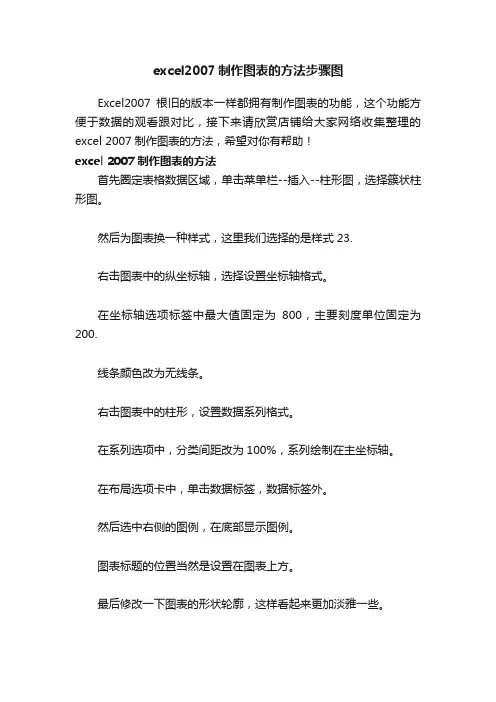
excel2007制作图表的方法步骤图
Excel2007根旧的版本一样都拥有制作图表的功能,这个功能方便于数据的观看跟对比,接下来请欣赏店铺给大家网络收集整理的excel 2007制作图表的方法,希望对你有帮助!
excel 2007制作图表的方法
首先圈定表格数据区域,单击菜单栏--插入--柱形图,选择簇状柱形图。
然后为图表换一种样式,这里我们选择的是样式23.
右击图表中的纵坐标轴,选择设置坐标轴格式。
在坐标轴选项标签中最大值固定为800,主要刻度单位固定为200.
线条颜色改为无线条。
右击图表中的柱形,设置数据系列格式。
在系列选项中,分类间距改为100%,系列绘制在主坐标轴。
在布局选项卡中,单击数据标签,数据标签外。
然后选中右侧的图例,在底部显示图例。
图表标题的位置当然是设置在图表上方。
最后修改一下图表的形状轮廓,这样看起来更加淡雅一些。
最终效果如下,最为规范的图表就该这样设置。
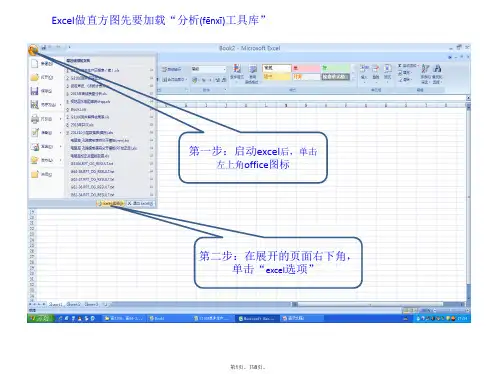
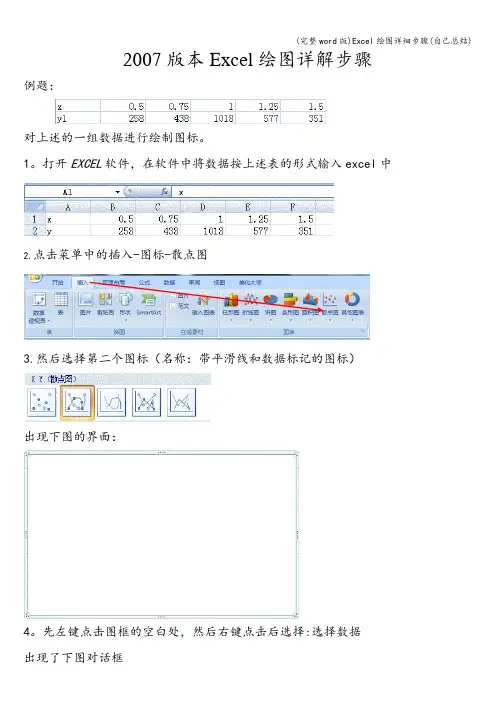
2007版本Excel绘图详解步骤例题:对上述的一组数据进行绘制图标。
1。
打开EXCEL软件,在软件中将数据按上述表的形式输入excel中2.点击菜单中的插入-图标-散点图3.然后选择第二个图标(名称:带平滑线和数据标记的图标)出现下图的界面:4。
先左键点击图框的空白处,然后右键点击后选择:选择数据出现了下图对话框5。
点击:添加出现了下图左边的一个图:其中系列名称:就是点的名称输入之后出现下图。
标题先不管,后面再改。
这儿是默认的标题6。
绘制X轴的数据:点击左图红色箭头位置,出现右图然后选择X轴的数据出现下列对话框,然后关闭即可6.同样的方法进行Y轴数据的输入:得到下列对话框和图标.点击确定7.进行修改标题:直接点击图标标题就可以修改了。
可以随意拖动位置来将标题放在不同的地方.8。
系列名称:如果想修改,通过选中它—右键—选择数据—编辑 -修改内容得到的结果如图9.添加横坐标的名称和纵坐标的名称左键点击图标—选择布局-坐标轴标题—横坐标标题—-在下方然后进行输入横坐标名称。
纵坐标的过程一样,选择坐标轴标题之后选择纵坐标轴标题即可。
最后完成编辑。
其中编辑的字体,大小都是可以调整的!!10:坐标轴的网格线看起来不是很多,比较稀疏。
现在我们将它加密。
点击网格线—主要横轴网格线—主要和次要网格线(或者是次要网格线)如下图:纵坐标网格线操作一样:选择的是纵向网格线11.上述的图标基本上已经完成,现在我们来改最后一个东西。
就是横轴的数据开始点是0,但是绘图的点是0.5开始.我们想把起始的横轴坐标改为0。
4,终点的点为1.6就很好了.具体的步骤如下:选择坐标轴——横轴——其他坐标轴格式(最后一个选项)出现下图:我们将最小值和最大值进行固定修改:修改如下图设置。
改变显示的刻度单位为0。
2(如果是0。
5的话。
大家可是试试看是哪儿在变化,就明白了)最后的结果图:。
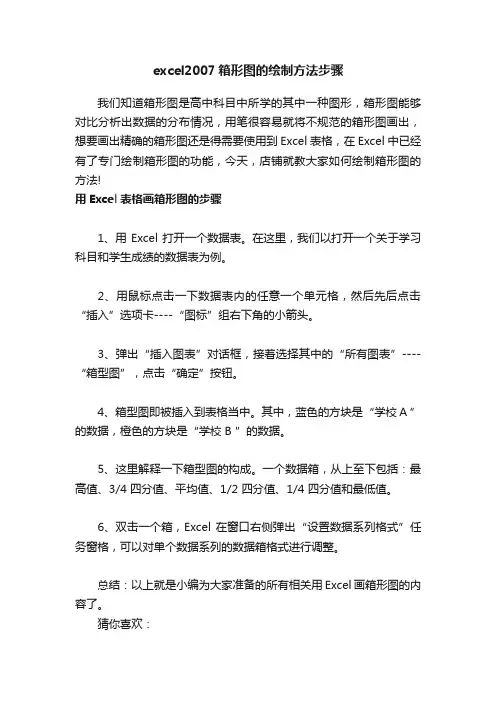
excel2007箱形图的绘制方法步骤
我们知道箱形图是高中科目中所学的其中一种图形,箱形图能够对比分析出数据的分布情况,用笔很容易就将不规范的箱形图画出,想要画出精确的箱形图还是得需要使用到Excel表格,在Excel中已经有了专门绘制箱形图的功能,今天,店铺就教大家如何绘制箱形图的方法!
用Excel表格画箱形图的步骤
1、用 Excel 打开一个数据表。
在这里,我们以打开一个关于学习科目和学生成绩的数据表为例。
2、用鼠标点击一下数据表内的任意一个单元格,然后先后点击“插入”选项卡----“图标”组右下角的小箭头。
3、弹出“插入图表”对话框,接着选择其中的“所有图表”----“箱型图”,点击“确定”按钮。
4、箱型图即被插入到表格当中。
其中,蓝色的方块是“学校A ”的数据,橙色的方块是“学校B ”的数据。
5、这里解释一下箱型图的构成。
一个数据箱,从上至下包括:最高值、3/4 四分值、平均值、1/2 四分值、1/4 四分值和最低值。
6、双击一个箱,Excel 在窗口右侧弹出“设置数据系列格式”任务窗格,可以对单个数据系列的数据箱格式进行调整。
总结:以上就是小编为大家准备的所有相关用Excel画箱形图的内容了。
猜你喜欢:。
用EXCEL_2007制作甘特图(详细步骤)在EXCEL 2007中制作甘特图的详细步骤如下:步骤一:打开EXCEL 2007软件首先,打开你的EXCEL 2007软件,选择一个新建的工作簿开始创建新的甘特图。
步骤二:准备数据在EXCEL的工作簿中,准备好需要用于制作甘特图的数据。
你需要至少包括以下几列:任务名称、开始日期、结束日期和完成进度。
确保你的数据都填写正确,以便准确地展示在甘特图中。
步骤三:选择合适的范围选择你打算创建甘特图的范围。
你可以在工作簿中的任意空白区域创建甘特图,但为了方便后续操作,选择一个合适的范围是非常重要的。
步骤四:插入甘特图在选定的范围中,点击“插入”选项卡,在图表区域中选择“条形图”。
在弹出的图表类型中,选择“堆积条形图”。
步骤五:编辑数据系列点击“插入甘特图”后,会弹出一个编辑数据系列的对话框。
在“数据范围”中选择你准备好的数据,并设置好其他参数,如X轴标签、Y轴标签等。
点击“确定”将数据添加到甘特图中。
步骤六:调整样式和布局甘特图默认的样式可能不满足你的需求,你可以根据实际情况调整样式和布局。
通过右键点击甘特图中的元素,如任务条、日期轴等,可以对其进行格式化设置。
步骤七:添加图表标题和数据标签在甘特图中添加图表标题和数据标签可以更好地展示你的数据。
点击甘特图的空白部分,通过右键菜单选择“添加数据标签”以及“添加图表标题”。
步骤八:保存和导出完成所有调整后,确认甘特图已达到你的要求。
记得保存你的工作簿,以便今后更新和使用。
如果需要导出甘特图,可以选择将其复制粘贴到其他文档或幻灯片中。
总结:通过以上详细步骤,你可以在EXCEL 2007中制作出美观、准确的甘特图。
甘特图是一种强大的项目管理工具,能够直观地展示任务的时间进度和任务之间的依赖关系,帮助你更好地管理和控制项目进展。
细致的数据准备、合适的图表样式和布局调整,将使你的甘特图更加专业和有效。
试着将这些步骤应用到实际的项目中,相信你会得到不错的结果!。
2007版excel图表制作教程
欢迎大家在这里学习excel图表制作教程!下面是我们给大家整理出来的精彩内容。
希望大家学业有成,工作顺利
第一步:c,打开插入图表”对话框,选择条形图”中自己喜欢的一款条形图样式后点击确定”按钮。
第二步:用鼠标点击选中刚插入的图表中最下方的水平(值)轴”,右击执行设置坐标轴格式”命令(如图2所示),打开设置坐标轴格式
”对话框,将坐标轴选项”中的最小值”设置为固定:-100”。
第三步:在设置坐标轴格式”对话框中切换到数字”标签卡,将数字类别”设置为自定义”项,类型”为#,##0;#,
##0”项。
小提示:如果类型”中没有#,##0;#,##0”项供选择,你可以在格式代码”中输入此项并按下添加”按钮完成添加操作,通过此自定义的数字格式可以将当前的主坐标轴刻度值与后面添加的次坐标轴刻度值相统一,使得图表更具直观可读性。
第四步:通过鼠标单击图表中任一数据条柱形来选中所有同一颜色的数据条柱形,右击执行设置数据系列格式”命令,在系列选项”标签。
Excel2007做折线图
1、输入数据,格式如下
2、选择插入-折线图
选二位折线图中的第一个
3、选择合适的图表布局和图标样式,同柱形图与饼图
点击-
本图选择的是第一行第一个4、图表样式-
点击
选择合适的样式
5、得到的折线图如下图
Excel2007做柱状图,饼图
一、柱状图
1、新建一个excel表格
2、目标是生成下面柱状图
3、首先要在excel中输入数据,形式如上图所示:
在表格中的一侧输入下面数据
4、点击插入,
5、点击柱形图,选择想要作图的形式,本图选择二位柱形图的第一个
6、双击生成的框框
7、上侧菜单栏停留在设计栏,选择一个图标样式
8、选择图表布局,单机图表布局栏最后一个小箭头
选择第二行第二个,或者需要的其它图标布局形式、
9、选择数据,点击数据栏中的选择数据按钮
出现下图
选中输入的数据后,点击上图中的确定
10、生成下图
11、双击‘图表标题’和‘坐标轴标题’,更改里面的文字内容
二、饼图
1、目标是生成下图
2、首先输入饼图数据
左侧为名头,右侧为所占比例,用小数表示,最上一行为标题
3、选择插入饼图,选择三维饼图第二个,或者所需其它形式
4、双击下图
5、更改图表布局和图表样式,方法和柱状图相同
本图选择的是图表布局中的第一个
选择合适的图表样式
6、数据如果已经自动识别,就不用再选择数据,
如果没有自动识别,需选择数据,方法同柱状图单击选择数据
选中数据
单击下图中确定按钮
7、可得到下图
8、选中饼图中的文字,可以拖拽到其它位置。
利用EXCEL2007繪製直方圖本範例示範如何繪製一組資料的次數分配表。
假設有25位學生其統計學成績如下:56 57 58 59 65 66 67 68 72 73 74 75 7677 79 84 85 85 86 87 88 89 90 92 94接著示範以EXCEL製作直方圖的方法:1.將欲繪製直方圖的25筆資料輸入EXCEL的工作表中,如下圖:deretsigeRnU2. 算出合適的類別區間組數=1+3.3*(LOG10(25)) 與類組寬度 =(94-56)/5,結果如下圖:3. 參考上面的結果,並考量一般分組習慣,在這裡我們分為5組,組寬度為10。
再將大致的次數分配表輸入EXCEL 的工作表中,如下圖:注意:因為是連續資料,所以區間是50-60, 60-70等,習慣上60分是落在60-70這一組,而不是50-60這一組。
也就是說50-60這一組,其實是50-59.9999的意思。
又因為計算各分組的次數需要,我們另外加上I 欄的區間上限(多加一個40-50的區間)4.將次數分配表的內容一一算出來。
a.在F6輸入公式 =SUM(IF((Score<I6),IF(Score>=I5,1,0),0)),令游標停在公式區,然後同時按「Ctrl+Shift+Enter 」,此時公式兩端多出大括弧,且EXCEL 會計算出50-60這一組的次數為4。
如下圖:b. 將F6套用至F10,EXCEL 即計算出各分組的次數,如下圖。
U n R e g i s t er edc.在總計的地方(F11)做次數的加總,首先點選 (自動加總),在此格會自動填入 =SUM(F6:F10),接著按下,使之結果如下圖。
d.接著在G6輸入 =(F6/$F$11),以算第一格的相對次數,然後再下拉格子,使之填滿其他四格。
e.接著在總計的地方做相對次數的加總,首先點選 (自動加總),在此格會自動填入 =SUM(G6:G10),接著按下,使之結果如下圖。
正态分布函数的语法是NORMDIST(x,mean,standard_dev,cumulative)cumulative为一逻辑值,如果为0则是密度函数,如果为1则是累积分布函数。
如果画正态分布图,则为0。
例如均值10%,标准值为20%的正态分布,先在A1中敲入一个变量,假定-50,选中A列,点编辑-填充-序列,选择列,等差序列,步长值10,终止值70。
然后在B1中敲入NORMDIST(A1,10,20,0),返回值为0.000222,选中B1,当鼠标在右下角变成黑十字时,下拉至B13,选中A1B13区域,点击工具栏上的图表向导-散点图,选中第一排第二个图,点下一步,默认设置,下一步,标题自己写,网格线中的勾去掉,图例中的勾去掉,点下一步,完成。
图就初步完成了。
下面是微调把鼠标在图的坐标轴上点右键,选坐标轴格式,在刻度中填入你想要的最小值,最大值,主要刻度单位(x轴上的数值间隔),y轴交叉于(y为0时,x多少)等等。
确定后,正态分布图就大功告成了。
PS:标准正态分布的语法为NORMSDIST(z),
正态分布
(一)NORMDIST函数
利用Excel计算正态分布,可以使用函数。
格式如下:变量,均值,标准差,累积,
其中:
变量:为分布要计算的值;
均值:分布的均值;
标准差:分布的标准差;
累积:若1,则为分布函数;若0,则为概率密度函数。
当均值为0,标准差为1时,正态分布函数即为标准正态分布函数。
例3已知考试成绩服从正态分布,,,求考试成绩低于500分的概率。
解在Excel中单击任意单元格,输入公式:
“500,600,100,1 ”,
得到的结果为0.158655,即,表示成绩低于500分者占总人数的15.8655%。
例4假设参加某次考试的考生共有2000人,考试科目为5门,现已知考生总分的算术平均值为360,标准差为40分,试估计总分在400分以上的学生人数。
假设5门成绩总分近似服从正态分布。
解设表示学生成绩的总分,根据题意,,。
第一步,求。
在Excel中单击任意单元格,输入公式:
“ ”,
得到的结果为0.1587,即,表示成绩高于400分者占总人数的15.87%。
第二步,求总分在400分以上的学生人数,为(人)。
(二)正态分布函数的上侧分位数
利用Excel计算正态分布的上侧分位数,可以使用函数。
格式如下:概率,均值,标准差。
例5已知概率,均值,标准差,求函数的值。
解设,根据题意有,求的值。
在Excel中单击任意单元格,输入公式:
“ ”,得到的结果为400,即
(三)标准正态分布函数
利用Excel计算标准正态分布,可以使用函数。
格式如下:。
例6设随机变量服从标准正态分布,求。
解在Excel中单击任意单元格,输入公式:
“ ”,得到的结果为0.97725,即。
(四)标准正态分布函数的上侧分位数
利用Excel计算标准正态分布的上侧分位数,可以使用函数。
格式如下:。
例7设随机变量服从标准正态分布,,求的值。
解在Excel中单击任意单元格,输入公式:
“ ”,得到的结果为2,即。
(五)制作标准正态分布图
/*一下是以[-3,3]为x取值范围,以标准正态分布为函数来画曲线的,其他函数或者无函数规律类似的做法,同样画统计图也是一样的做法*/
步骤一:输入数据。
1.在单元格A1输入。
2.选定单元格A1:A121。
3.选取“开始”---“编辑”菜单下的“填充”—“序列”。
在“序列产生在”框,选定“列”选项;
在“类型”框,选定“等差序列”选项;
在“步长值”框,输入0.05;
在“终止值”框,输入3。
4.单击“确定”。
/*这里输入函数的x坐标,我们采用的是Excel自动填充数列来输入x
坐标,当然如果输入x坐标没有规律的话就只能手动在每个格子输入数据*/
5.在单元格B1中输入“ ”,回车得0.004432 ,即为
时的标准正态分布的概率密度函数值。
/*输入映射函数,具体意义见前面的讲解*/
6.把鼠标放在单元格B1上的单元格填充柄上,当鼠标变成十字时,向下拖曳鼠标至B121。
/*这里是用来通过第五步和第六部产生y的坐标,注意这里X,和Y是遵守正态分布的规律,如果没有特定规律的X,Y就只能手动去对Y值填充了*/
步骤二:作图。
/*既然X坐标,Y坐标都知道了,现在就可以作图了,相当于我们数学中的描点作图的过程*/
1.用鼠标左键拖曳选定作图所需的数据区域A1:B121。
2.点击常用工具栏中的“插入”选择工具栏“散点图”----“带平滑线的散点图(即第三个图)”这样就可以得到一个正态分布图了‘
步骤三:对图进行标注和解释
1.点击图表后在选择“布局“菜单---可以进行图的标签化网格,颜色等各方面的美化工
作。
3.在弹出的图表向导的(4步骤之1)图表类型中,选择“ ”散点图,在子图表类型中选择右侧第一个图(形为两条曲线相交),单击“下一步”;
在“标题”选项卡中,图表标题方框中输入“标准正态分布图”;
在“网格线”选项卡中,取消网格线;
在“图例”选项卡中,取消图例。
在“坐标标题“选项卡中,可以输入X,Y轴的标题
在“坐标“选项卡中,可以对坐标进行取消和显示等操作
/*当然标题,图例,坐标标题都可以自由拖动,以达到自己所期望的位置*/结果如下图:
(六)在一幅图当中画两(多)条曲线用来做数据对比
这个应用在写论文,总结实验报告时非常有用,一定好好好掌握(如果不想写MA TLAB程序画图的话),下面画以后图来演示一下
一.按照步骤一输入X (即ID),Y1(Wall clockTime),Y2(cpu Clocktime)的数据二.选择X ,Y1 坐标,插入一个Y1,关于X的曲线图如下
三.在该图上再插入另一个图
点击该图片,选择“设计”菜单---“选择数据”---对该图例进行编辑得到如下图
然后再点击添加---输入图例名---通过选择Y2的坐标区域来创建一个新的图例,
输入系列名称“cpu clock time”
通过选择X,Y坐标区域自动输入X,Y坐标值
确认后得到一下图子
/*可以先插入一张空白图,在逐渐使用“选择数据”增加图例即可,注意在增加系列的对话框里要输入名称和X,Y轴坐标的区域范围(通过选择区域自动输入坐标范围),在插入统计图式,只能输入图例名和Y轴坐标范围,X轴坐标要另外通过“水平轴坐标编辑”来重新通过选择法来输入X坐标的对象范围*/
三在布局菜单下进行标注处理后(详见前面)如下
/*注意图片中的各要素可以自用拖动,如标注,图例等,已达到增加所期望的效果*/ (七)怎样进行对一个图建立双坐标
在科学分析当中建立双坐标的情况很常用,这里对其进行详细说明,以便以后写论文时所有(如果不愿意自取MATLAB程序来画图的话)
1.点击图片---点击菜单栏里面的“格式”菜单在该菜单下可以做很多格式化方面的工
作
2.选择左上角的款我我们所要添加第二个坐标的Y变量名(即系列名)
3.选择所选内容格式----选择次坐标就可以的我我们知道Y变量名所对应的第二个坐标
4.最后得到的图片为
由于该坐标是纵轴是X=0,所以表现不美观,而纵坐标按道理应该可以拖动,而实际拖动不了,要是纵轴X=-8,就更加美观了,目前还没找到解决办法,这是不是EXCEl的一个不完美的地方,如果要得到完美的图,就去写MATLAB程序来画图吧。
但是统计同又很对称很完美如
但是统计图直接添上小坐标也很不好看(“高个子把矮个子挡住了”)如下面
为了防止被遮挡的现象可以调节他们之间的间距
怎样就可以解决问题了。
(八)怎样画立体图
立体图的画法跟平面图的画法一样,只是在插入图片模式时使用立体模型即可 如:
一点感言:Excel 画图只能一般的图,像一些很复杂效果的图没有办法实现,不过对于专业性不是很强的专业已经够用了,在专业领域中一般使用的MA TLAB 软件通过编写程序实现,但是要学MATLAB 语言。
这对于电子通信,计算机,自动化等专业而言是耳熟能详了吧,有兴趣可以去了解MATLAB ,它无所不能,一定可以引发你的兴趣。
附:红色部分为解释说明部分
使用该文档只需要了解Excel 的基本概念
如A1 表示第一行第一个单元格 C5为第5行第三列的单元格(数字面为纵坐标,字母为纵坐标)
A1:B2,即A1,和B2之间单元格连线形成的对角线所对应的单元格区域。
即A1,B1,A2,B2一个区域(A1:A121 即A1到A2之间的单元格区域,即A1 A2…….A121共121个单元格
0.511.522.53
-6-5-4
-3-2-1
1
2
3
4
5
6
系列1
系列2。